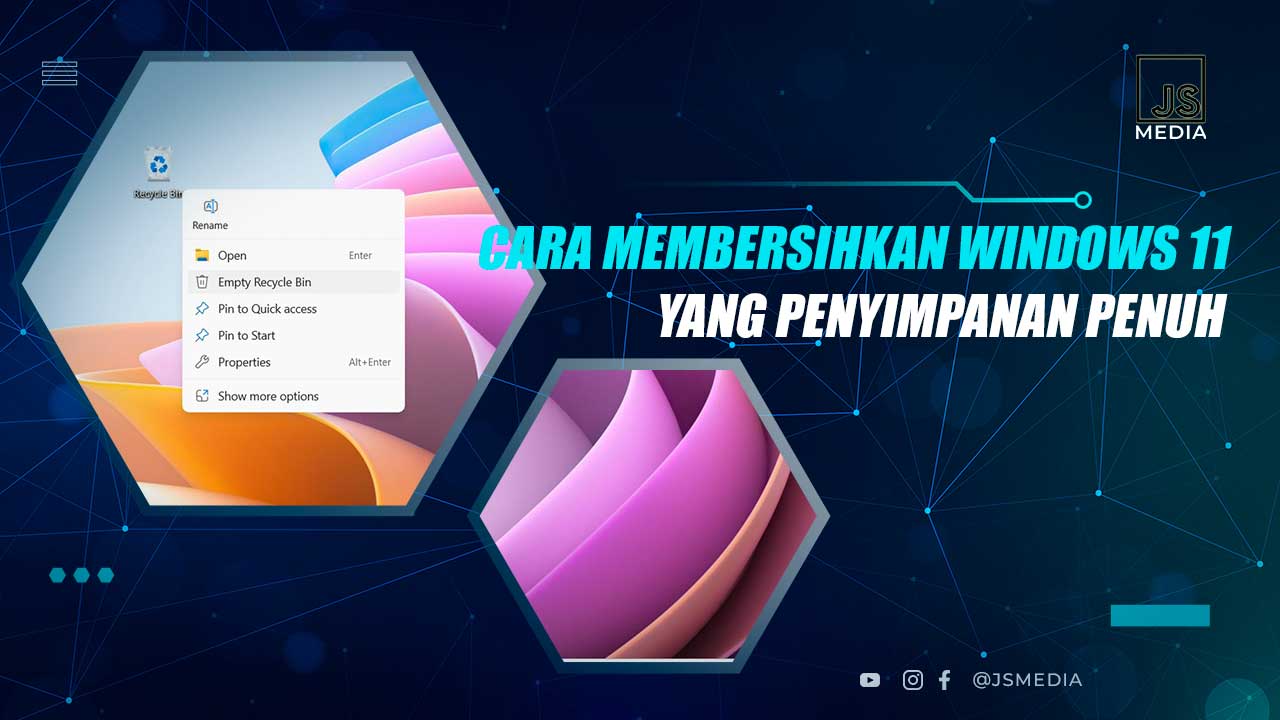Pernah nggak sih merasa penyimpanan di PC Windows 11 kamu penuh banget, tapi nggak ingin menghapus file penting yang udah kamu simpan bertahun-tahun?
Banyak dari kita sering kehabisan ruang penyimpanan karena file-file sementara, aplikasi yang nggak pernah dipakai, atau bahkan file duplikat yang numpuk tanpa kita sadari.
Untungnya, ada banyak cara untuk membebaskan ruang di Windows 11 tanpa harus kehilangan data berharga. Di artikel ini, kita bakal bahas beberapa tips yang bisa kamu coba untuk membuat penyimpanan PC kamu jadi lega tanpa kehilangan data penting.
Solusi Penyimpanan Windows 11 Penuh
Ada banyak hal yang bisa menyebabkan storage windows 11 cepat penuh, dan mungkin kalian tidak menyadarinya. Nah jika kalian sudah pusing mencari solusinya, bisa simak tips trik berikut.
Mengosongkan Recycle Bin
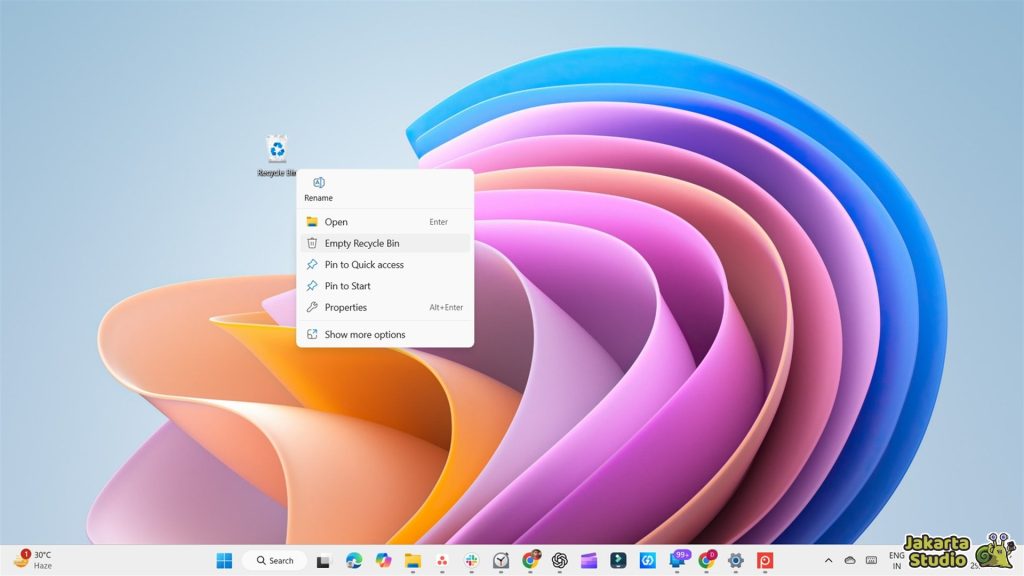
Setelah kamu menghapus file atau dokumen, apakah kamu sudah memeriksa Recycle Bin? Ternyata, file yang kamu “hapus” tetap ada di dalam Recycle Bin dan tetap memakan ruang penyimpanan, lho!
Jadi, meski kamu sudah merasa sudah membersihkan PC, file yang ada di Recycle Bin masih ada dan menunggu untuk dihapus secara permanen. Untuk mengosongkan Recycle Bin, cukup klik kanan pada ikon Recycle Bin di desktop, lalu pilih “Empty Recycle Bin”. Gampang, kan?
Menghapus File Sementara
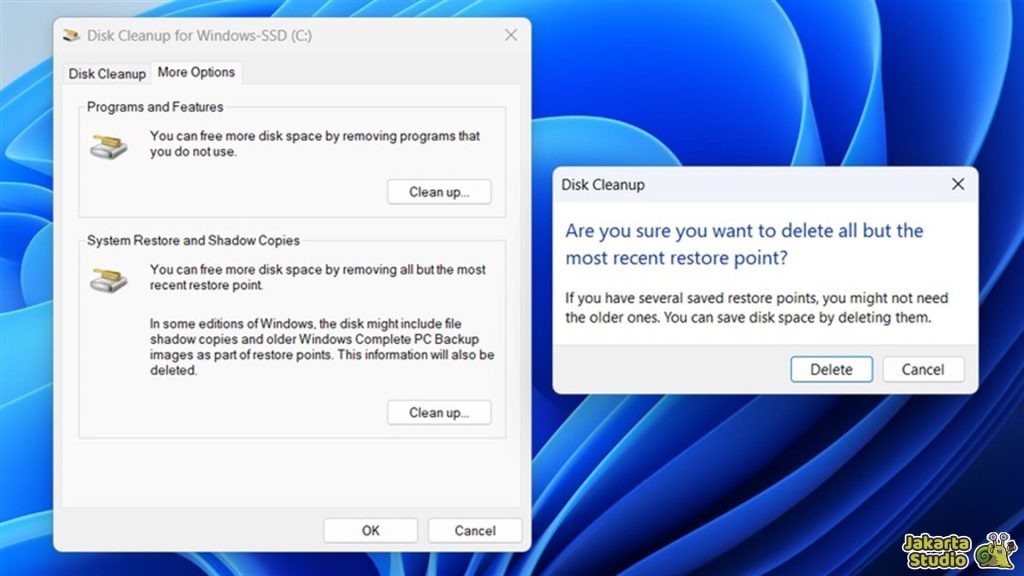
Tahukah kamu, semakin lama kamu menggunakan Windows 11, semakin banyak file sementara yang terkumpul di PC? File ini bisa berupa data cache aplikasi, thumbnail gambar, atau log sistem.
Meskipun file-file ini sebenarnya berguna, mereka sering kali dibiarkan mengendap lebih lama dari yang seharusnya dan mengambil ruang berharga.
Untungnya, Windows 11 punya fitur untuk membantu menghapus file-file ini secara otomatis. Caranya gampang banget, kamu hanya perlu pergi ke Settings > System > Storage, dan pilih Temporary files.
Di sana, Windows akan menampilkan berbagai jenis file yang bisa dihapus, seperti cache, file instalasi, hingga log sistem. Cukup pilih yang ingin kamu hapus, dan klik Remove files.
Menghapus Restore Point Lama
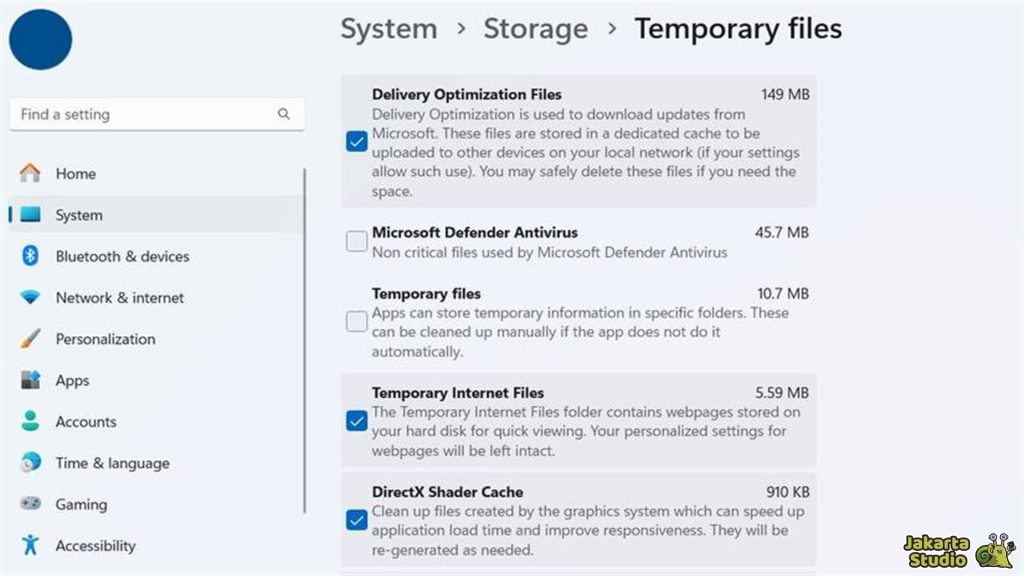
Fitur System Restore di Windows sangat berguna untuk mengembalikan PC ke kondisi sebelumnya jika terjadi masalah. Namun, setiap kali kamu membuat restore point baru, Windows akan menyimpan salinan sistem lama yang memakan ruang di hard drive.
Dalam kebanyakan kasus, restore point yang baru sudah cukup untuk melindungi sistem kamu, jadi kamu bisa menghapus restore point yang lama.
Caranya mudah, buka Disk Cleanup melalui Start Menu, pilih Clean up system files, dan pergi ke tab More Options. Di sana kamu akan melihat opsi untuk membersihkan restore point dan salinan bayangan (shadow copies).
Cukup klik Clean Up di bawah System Restore and Shadow Copies, lalu konfirmasi untuk menghapus file yang sudah tidak dibutuhkan lagi.
Hapus Aplikasi Tidak Digunakan
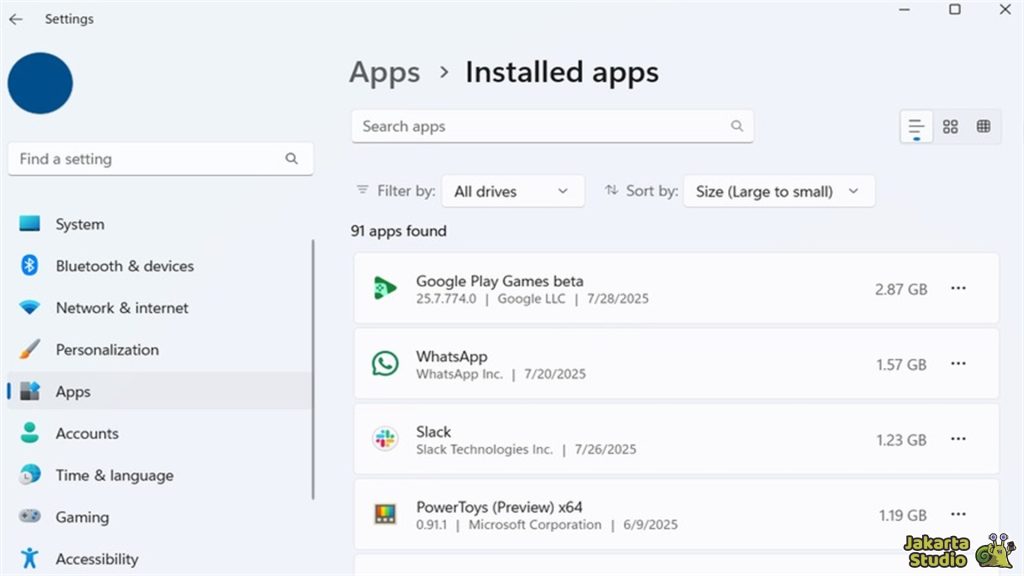
Sering kali, kita menginstal aplikasi baru di Windows 11 tanpa benar-benar menggunakannya. Baik itu aplikasi bawaan yang tidak diperlukan atau aplikasi lama yang tidak pernah dipakai lagi, semua ini tetap mengambil ruang penyimpanan.
Salah satu cara cepat untuk membebaskan ruang adalah dengan menghapus aplikasi yang tidak terpakai. Untuk melakukannya, buka Settings > System > Storage, lalu pilih Cleanup recommendations dan klik Unused apps.
Di sana kamu bisa melihat daftar aplikasi yang sudah lama tidak digunakan. Cukup pilih aplikasi yang ingin dihapus, lalu klik Uninstall.
Menghapus File Duplikat

Kadang-kadang kita secara tidak sengaja menyimpan file yang sama di beberapa folder, atau mungkin mengunduh file yang sama berulang kali. Ini bisa jadi penyebab mengapa penyimpananmu cepat penuh.
Sayangnya, Windows 11 tidak memiliki fitur built-in untuk mencari file duplikat, tapi kamu bisa menggunakan aplikasi seperti PC Manager untuk mencari dan menghapus file duplikat di komputermu.
Setelah kamu mengunduh aplikasi ini melalui Microsoft Store, buka dan pilih Storage > Duplicate files. Aplikasi ini akan memindai komputermu dan menampilkan file duplikat yang bisa dihapus.
Mengompres File Besar
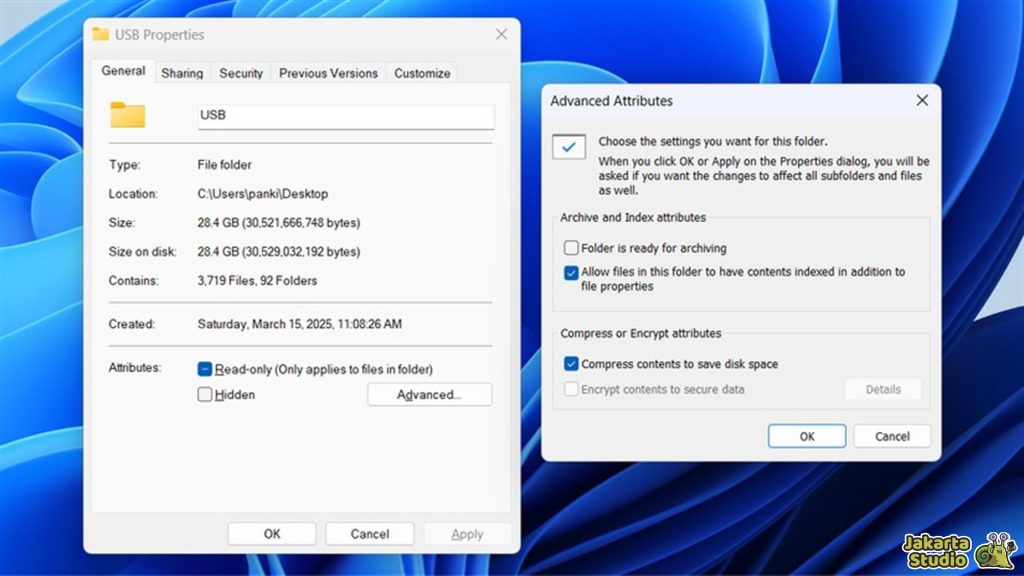
Jika kamu memiliki file atau folder yang ukurannya besar, seperti video atau dokumen yang jarang dibuka, kamu bisa mengompresnya untuk menghemat ruang penyimpanan. Windows 11 memiliki fitur NTFS compression yang memungkinkan kamu mengompres file tanpa perlu mengubah formatnya.
Caranya, cukup klik kanan pada file atau folder yang ingin dikompres, pilih Properties, kemudian klik Advanced, dan centang opsi Compress contents to save disk space. S
etelah itu, klik Apply dan OK. File yang sudah dikompres ini tetap bisa dibuka dan diubah, namun ukuran penyimpanannya akan lebih kecil.
Memindahkan File ke Cloud
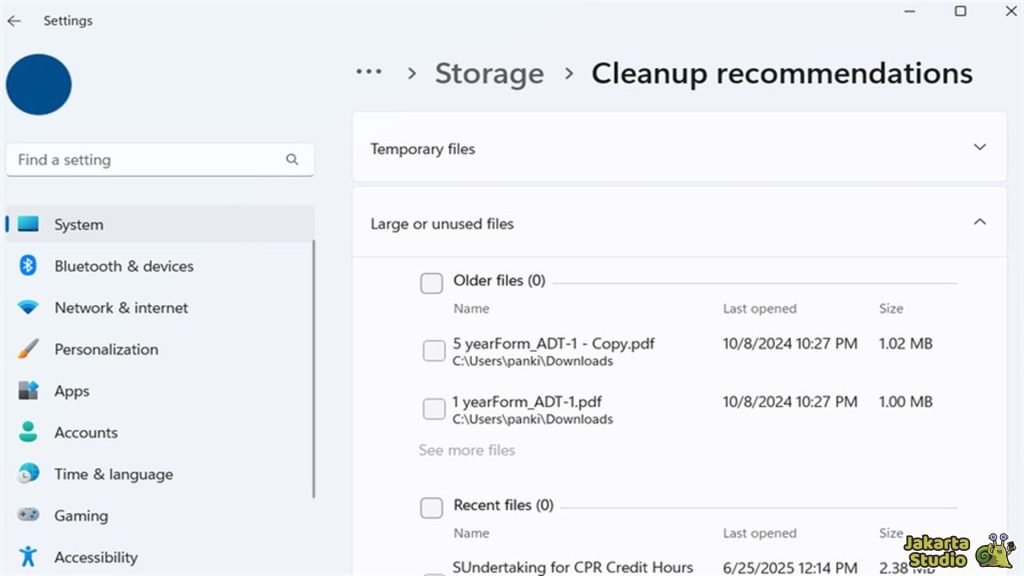
Meskipun kamu sudah membersihkan banyak file di PC, tetap saja ada file besar yang harus disimpan. Salah satu cara terbaik untuk menghemat ruang penyimpanan adalah dengan memindahkan file tersebut ke cloud storage seperti OneDrive, Google Drive, atau Dropbox.
Selain membebaskan ruang di PC, file-file yang dipindahkan ke cloud juga bisa diakses dari perangkat lain kapan saja.
Di Windows 11, kamu bisa langsung memindahkan file besar dengan mudah. Cukup buka Settings > System > Storage, pilih Cleanup recommendations, dan klik Large or unused files untuk melihat file-file besar yang bisa dipindahkan.
Menghapus Akun Pengguna
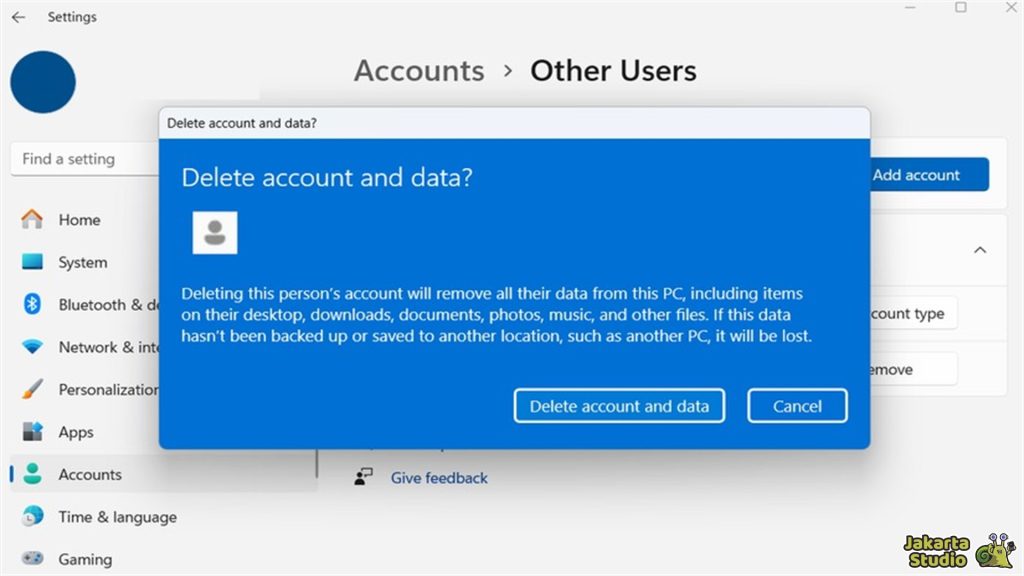
Jika PC kamu digunakan oleh banyak orang atau ada akun lama yang tidak terpakai lagi, menghapus akun-akun tersebut bisa memberikan ruang tambahan.
Setiap akun menyimpan file, pengaturan, dan aplikasi masing-masing, yang semuanya mengambil ruang di penyimpanan.
Untuk menghapus akun yang tidak diperlukan, pergi ke Settings > Accounts > Other users. Temukan akun yang ingin dihapus, klik Remove, dan pilih Delete account and data.
Kesimpulan
Itu dia beberapa cara mudah untuk membebaskan ruang penyimpanan di Windows 11 tanpa perlu khawatir kehilangan file penting. Semoga tips diatas bermanfaat dan membantu kamu mengoptimalkan ruang penyimpanan di perangkatmu.